廉颇能饭 丐版MacBook Pro换西数500G 双系统没翻车
创作立场声明:欢迎分享,记得注明来源
改造理由
作者这两天就要去培训班上课,考虑到大多数课程是基于windows平台,而且我的2015款 13寸rmbp是128G 最低配,安装双系统空间上很困难。故更换大容量ssd提上日程。应该也有不少人还在用着上一代模具的MacBook Pro,纯日常使用128g空间是没有问题的,一旦需要涉及专业层面,空间不够,我这篇文章总结了之前值友@锅从天上来 的和其他几位的优秀文章,和我自己的一些发现。有帮助可以收藏一下。
改造思路
硬件
转接卡:2015款及之前几代MacBook Pro(以下简称电脑)均具备升级硬盘能力,16款之后硬盘焊死,所以之后的就建议不要折腾了。15款的固态接口是pcie,不是市面上常见的m.2接口,但难不倒我国人民聪明才智,深水宝可以买到转接卡(搜苹果笔记本硬盘转接卡 或者类似名称,十几块钱,样式在下方有图片),而且转接卡正好弥补了m.2接口ssd长度比原装ssd短的问题。
SSD: 苹果从10.13也就是high sierra系统开始支持nvme协议,之前系统不支持该协议。硬盘型号选择比较重要,目前比较多的是Intel 760p和西部数据 3d黑盘。760p 京东价格比西数便宜100多,但根据之前网友反馈,760p使用mac os单系统没问题,双系统基本都凉了(所以你只是扩容,不需要双系统,那intel可以)。西数 3D 双系统问题不大,待机也没问题。所以建议西数3d 500g。
工具:五角螺丝刀(拆d面后盖),六角螺丝刀(拆硬盘螺丝)
软件
(不需要双系统就不需要准备)
备份
我电脑里没啥重要东西,也就没做备份,需要备份的同学使用一块移动硬盘和时间机器备份就好,此处省略。
拆机展示
电脑断电,关机。用5角螺丝刀拆下电脑底部螺丝,注意靠近转轴的中间两颗螺丝较短,按位置摆放好螺丝,不要混淆。从转轴部分轻轻揭开一点后盖,不要大力出奇迹啊,变形了就不好了。
然后你就看到这个画面
用6角螺丝刀拆下左边固定ssd的螺丝 ,轻取下原机ssd
进入安装新ssd环节:1.先把转接卡插入原机硬盘接口,注意接口较紧 不要大力出奇迹,听见咔哒一声,安装到位。
2.再把新ssd斜插入转接卡,插到位后放平,固定拧紧硬盘的黑螺丝。安装好景象
然后盖上后盖,先不要上后盖螺丝,等可以开机再拧紧不迟。
格式化新ssd 安装10.13系统
把制作好10.13系统启动盘的u盘插入电脑,连接充电器,按下开机键 立刻按住option键不放,等出现下列菜单 放开option键。选择进入u盘装载的10.13系统进入,几分钟的读取过程......
点击磁盘工具,点击抹掉 格式化新ssd
抹掉新ssd 格式按照macos扩展日志 方案是guid。点抹掉
抹掉之后回到macos实用工具界面,选择 安装macos 进入下列界面,点击箭头安装。
安装界面,点击继续
选择这个未命名的500g 硬盘,点击安装
接下来就是等待安装好了
接下来设置一番,体验极为先进的macOS吧!
安装好后,拔下u盘,重新启动进入新系统啦。这时候在系统信息里面,可以看到新ssd已经工作在nvme协议下,pcie x4的带宽。15款原机的三星ssd虽然是pcie接口,但是走的是sata通道,写入只有600 读取只有1000的速度。用disk speed给新硬盘测下速。读写在1300和1000,起飞了。
双系统安装 win10注意事项
现在开始安装win10系统,把你准备好的win10镜像文件拷贝到电脑里,然后打开电脑的启动转换助理(原bootcamp),点击继续,弹出的界面已经自动识别到了win10的镜像。然后拖动下面的小点,选择分区大小。我给macOS分了200G的空间,留给win 300g空间。然后系统会下载相关驱动,耐心等待自动重启进入win10安装界面。win10安装界面的设置就和正常windows系统安装一样了。
安装好后进入win10系统,在bootcamp盘下的osxreserved的文件夹里面的setup文件,双击setup 安装相关驱动文件。(注意不是Boot Camp根目录下的setup)。我发现之前网友帖子里提到的win10下触摸板右键不能用,在我这里没有出现,触摸板右键都是正常的,可能现在苹果对win10的驱动做了更新?
注意
macOS的win10启动分区貌似是fat32格式,所以读取不了体积比极大的镜像,我之前选了1809版本,弹出该提示(没拍照,图片来自威锋网)
后来重新下载了1803版本的体积要小一些,可以正常进入到win10安装界面。这个很值得注意,不少人都是这个问题,可能你下1803版本可以、可能也不行,那就要选更小体积的了。
待机,睡眠问题
很多人说macOS下待机异常耗电,win10下反而正常。我在安装好双系统之后设置了macOS下的待机模式改为25,经过一夜10小时断开充电器 合盖待机掉电1%,非常优秀,看来改待机25确实有用。win10下待机耗电和睡眠是否存在无法唤醒还没测试,但之前网友反映的西数3d黑盘待机比较稳,看来也没大问题。后面我会继续测试一下。这里也是选择西数的原因。一个小消息是说苹果原装ssd有一部分闪迪的,而西数ssd均是由闪迪代工,可能这是比较稳的原因吧。
待机模式设置
待机模式修改参考了值友@Mac软件推荐的文章 ,但是我只在终端里修改了待机模式,其他一些文件删除我没有弄。看你需求吧。
重置smc和nvram(不确定有没有必要,但做一下也没事)
这两个是系统电源管理有关的,如何操作节选自苹果官网:如何重置 NVRAM?将 Mac 关机,然后开机并立即同时按住以下四个按键:Option、Command、P 和 R。您可以在大约 20 秒后松开这些按键,在此期间您的 Mac 可能看似在重新启动。在会发出启动声的 Mac 电脑上,您可以在两次启动声之后松开这些按键。
如何重置SMC?选取苹果菜单 >“关机”。在 Mac 关机后,按下内建键盘左侧的 Shift-Control-Option,然后同时按下电源按钮。按住这些按键和电源按钮 10 秒钟。如果您的 MacBook Pro 配有触控 ID,则触控 ID 按钮也是电源按钮。松开所有按键。再次按下电源按钮以开启 Mac。
win10下只有一个c盘,那怎么多分d盘、e盘?
我直接参考的百度知道,不用看有的文章写的先设置这个格式,有设置那个格式的。按照这个方法最有效。放出链接,简单粗暴。
总结
操作难度不大,需要注意的点很多,安装ssd和转接卡不要大力出奇迹,先装转接卡 在插ssd,Intel 760p有耗电和待机问题 双系统支持也不好。win10镜像不要超过5g,最好4.5g左右或者以下。双系统一定要是10.13系统,新的10.14 Mojave系统对双系统支持基本不行。好了,第一次分享,不知道看得人多不多。感谢之前几位值友的铺路,我坐起来轻松多了,这篇文章也是对他们的一个总结。








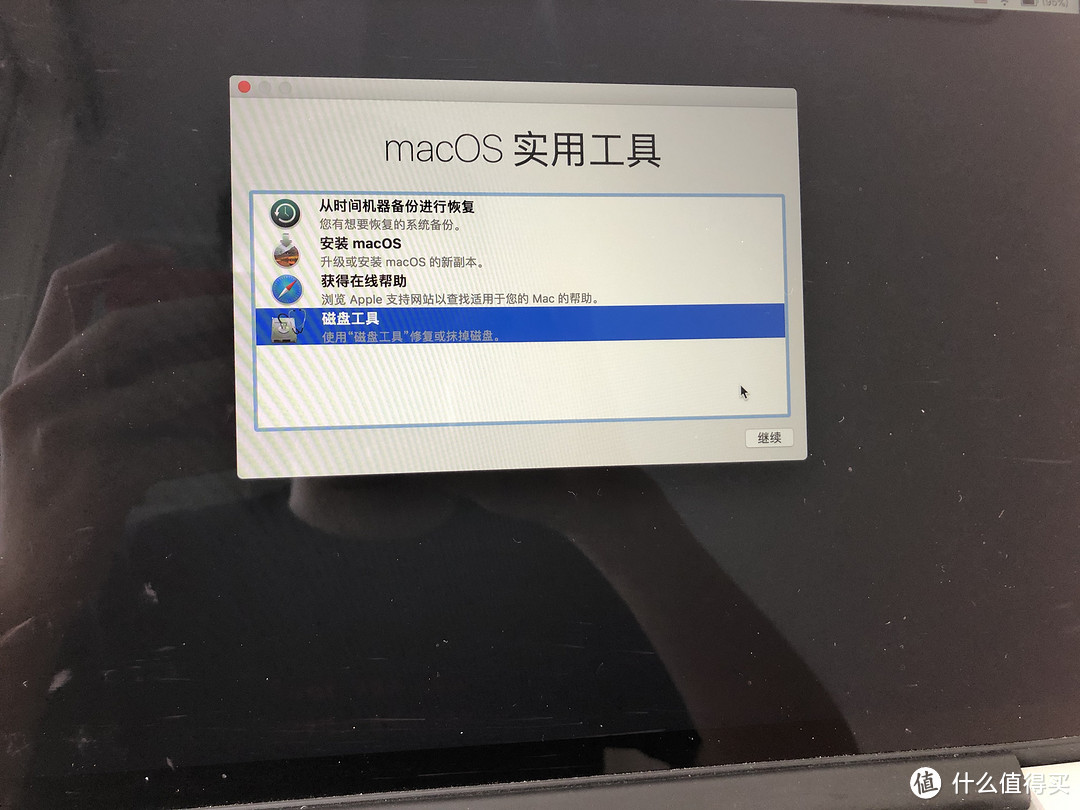
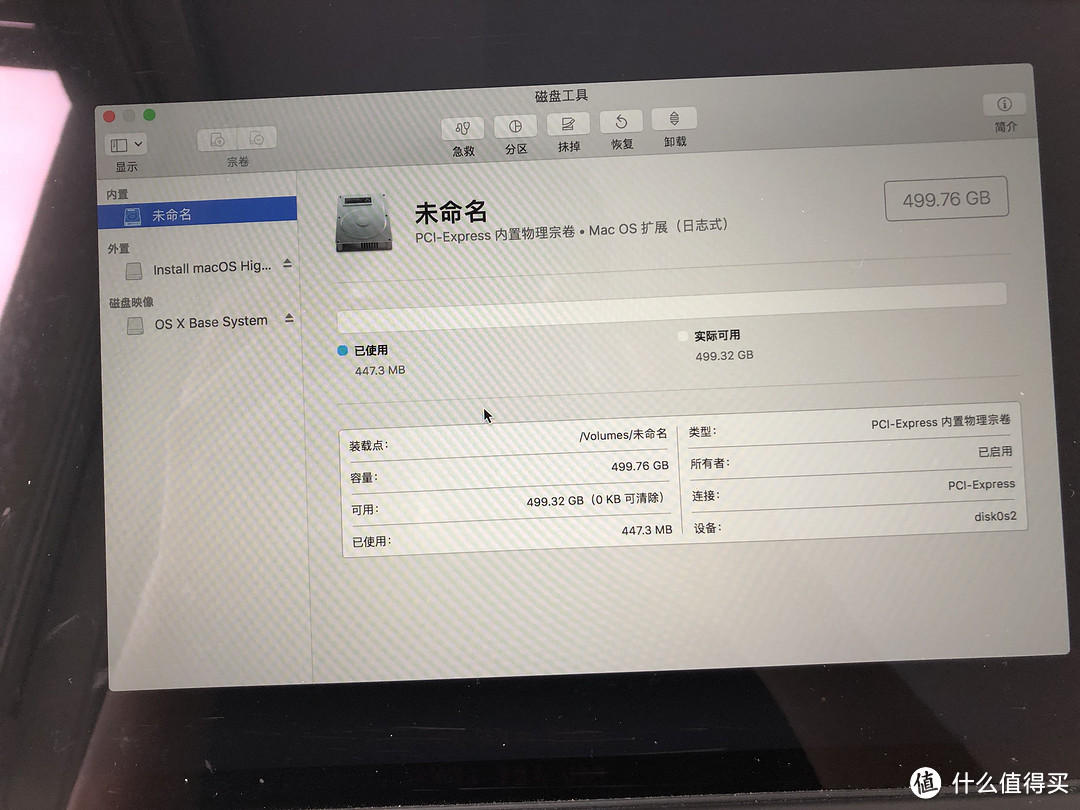
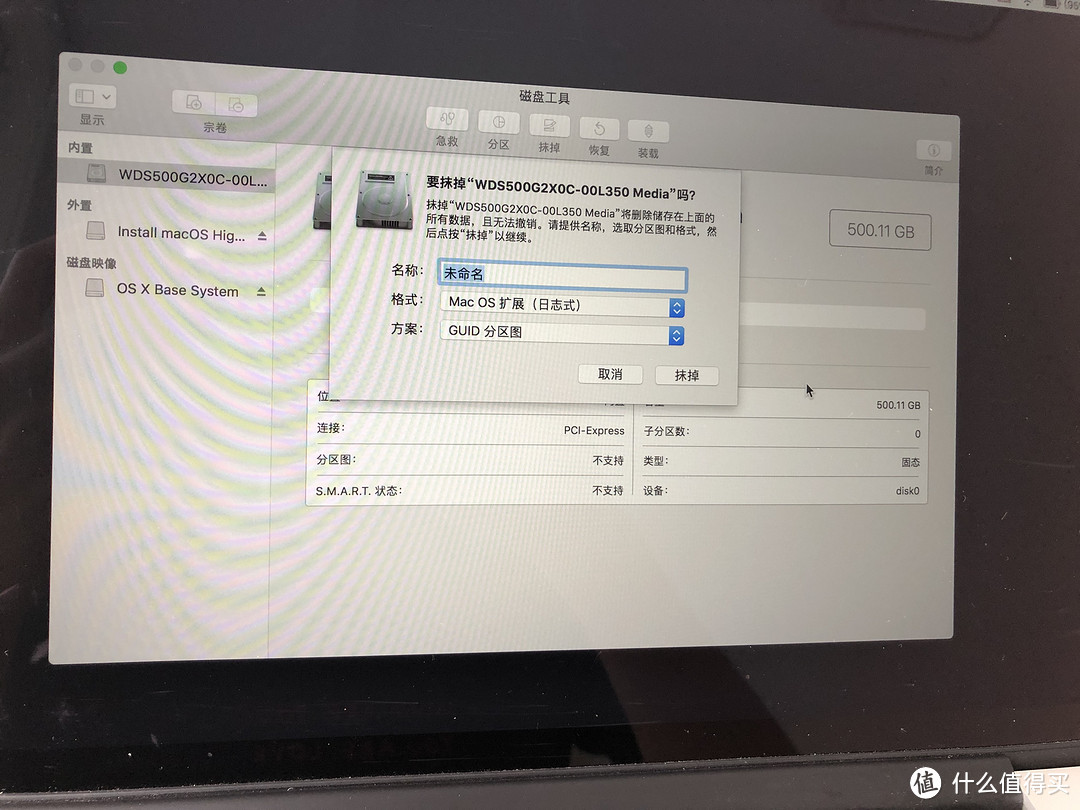
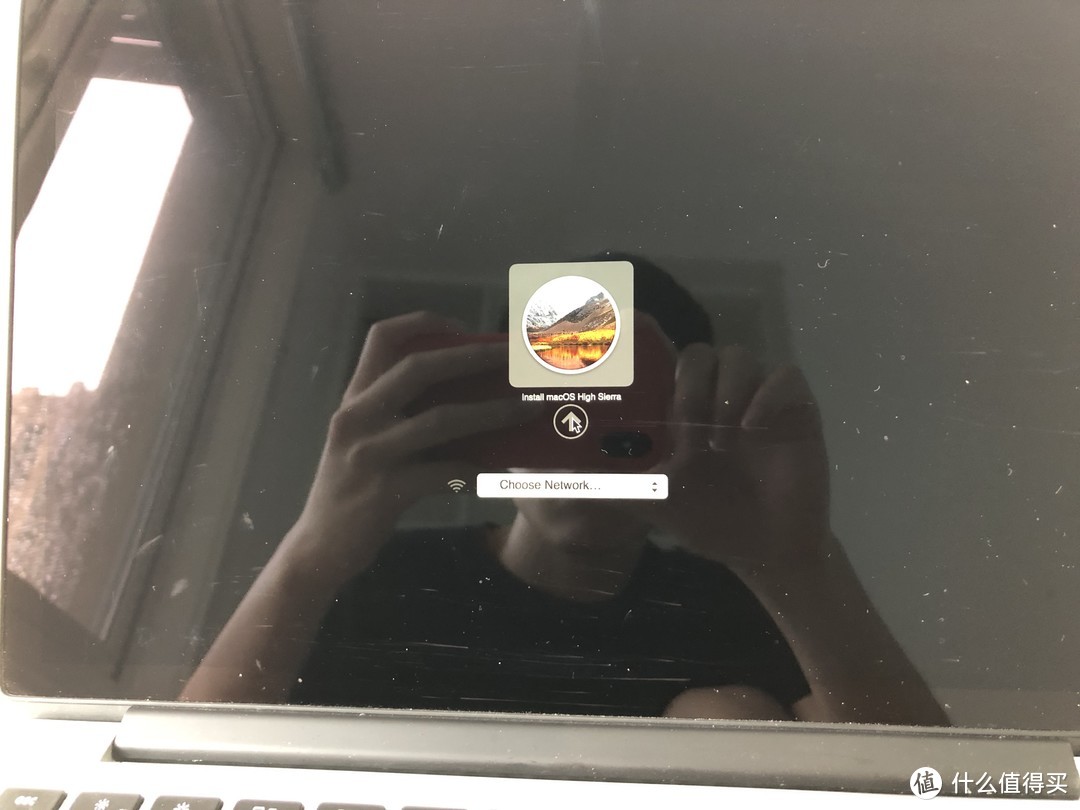
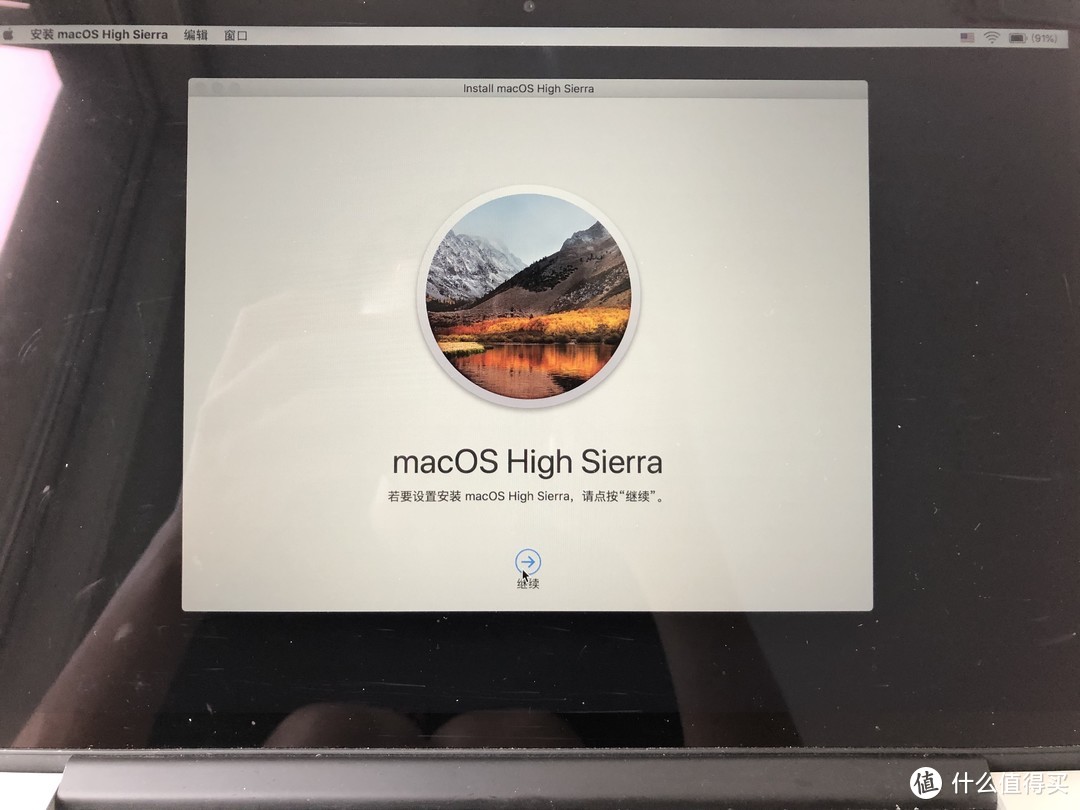
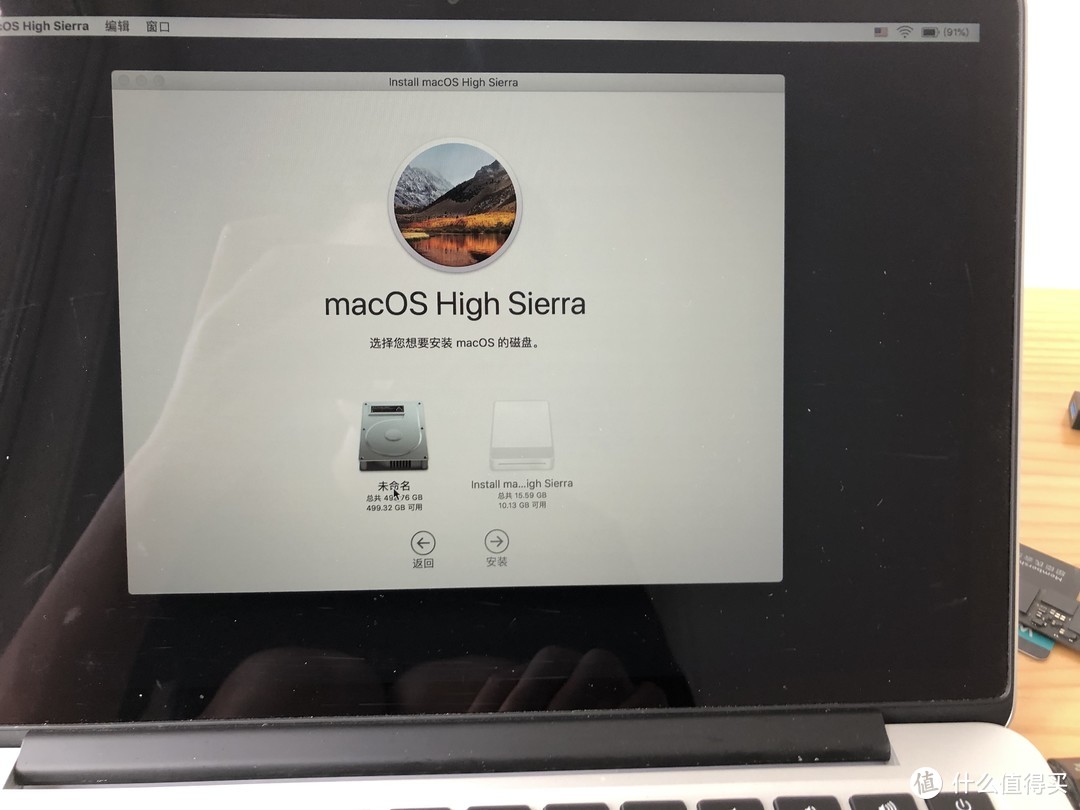
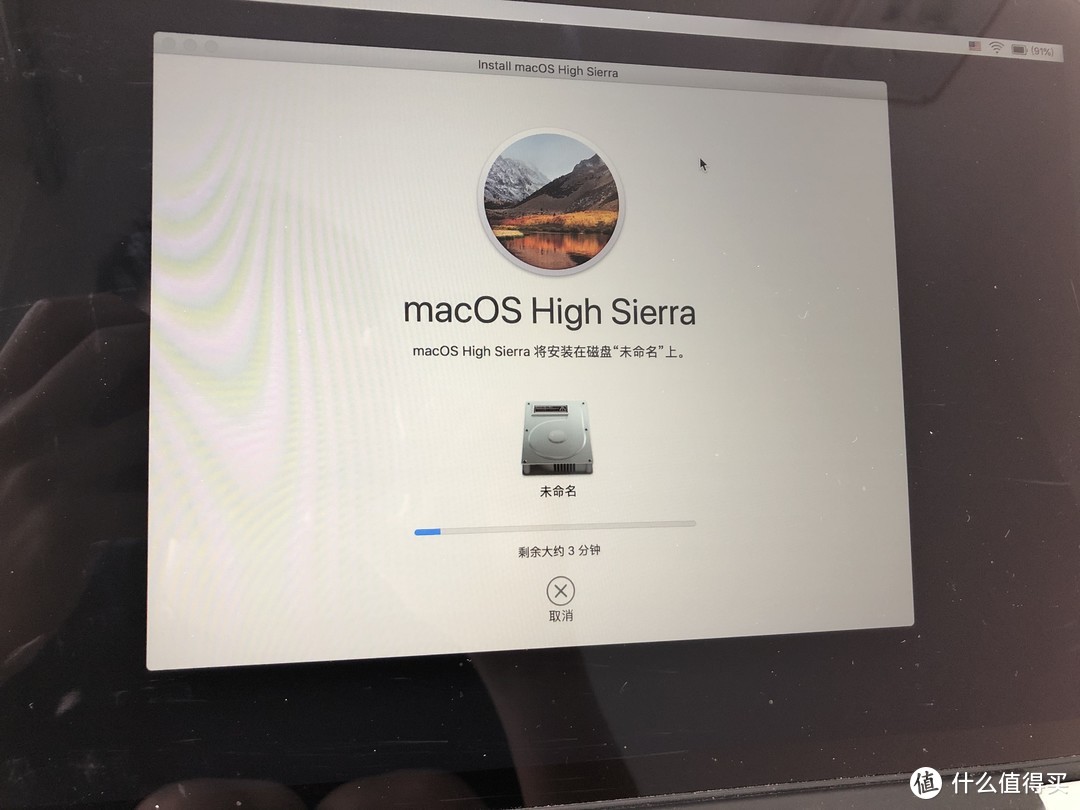
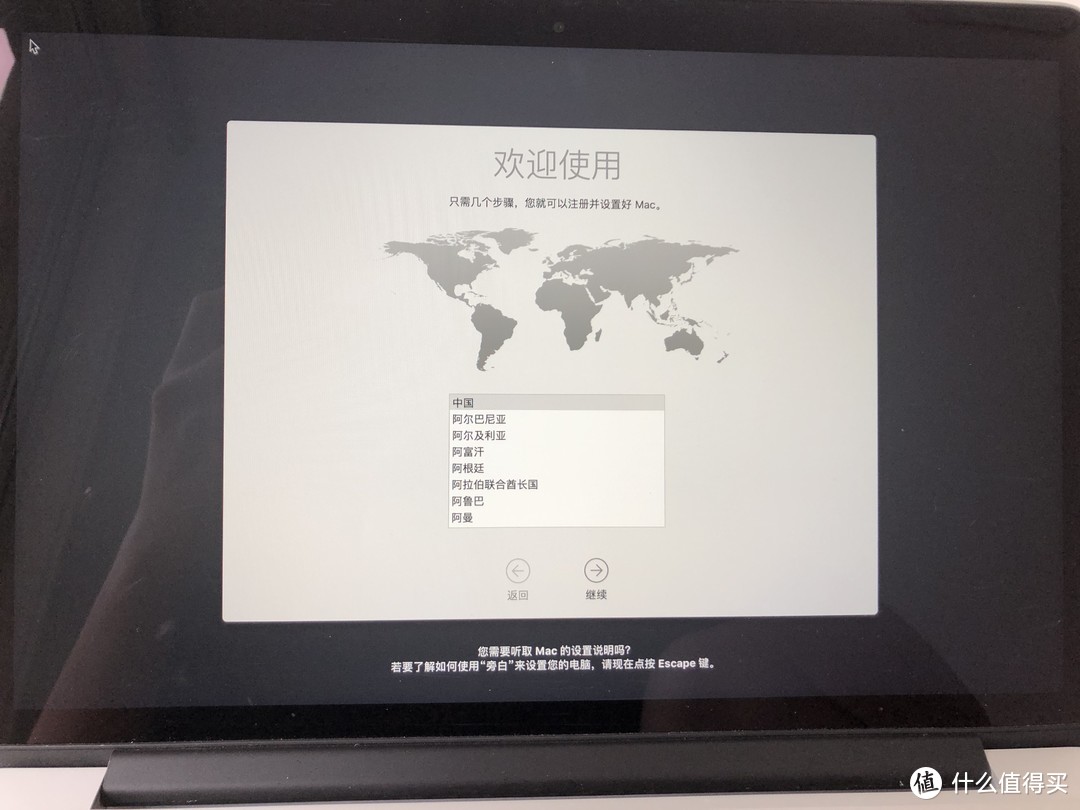
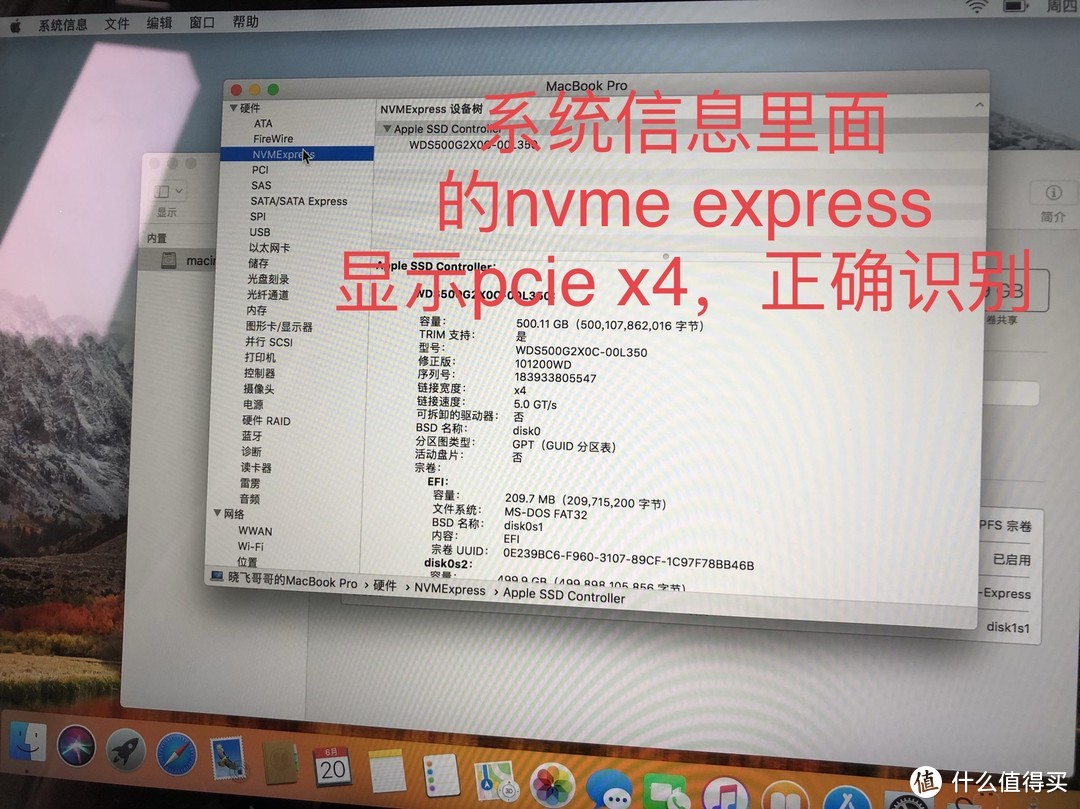
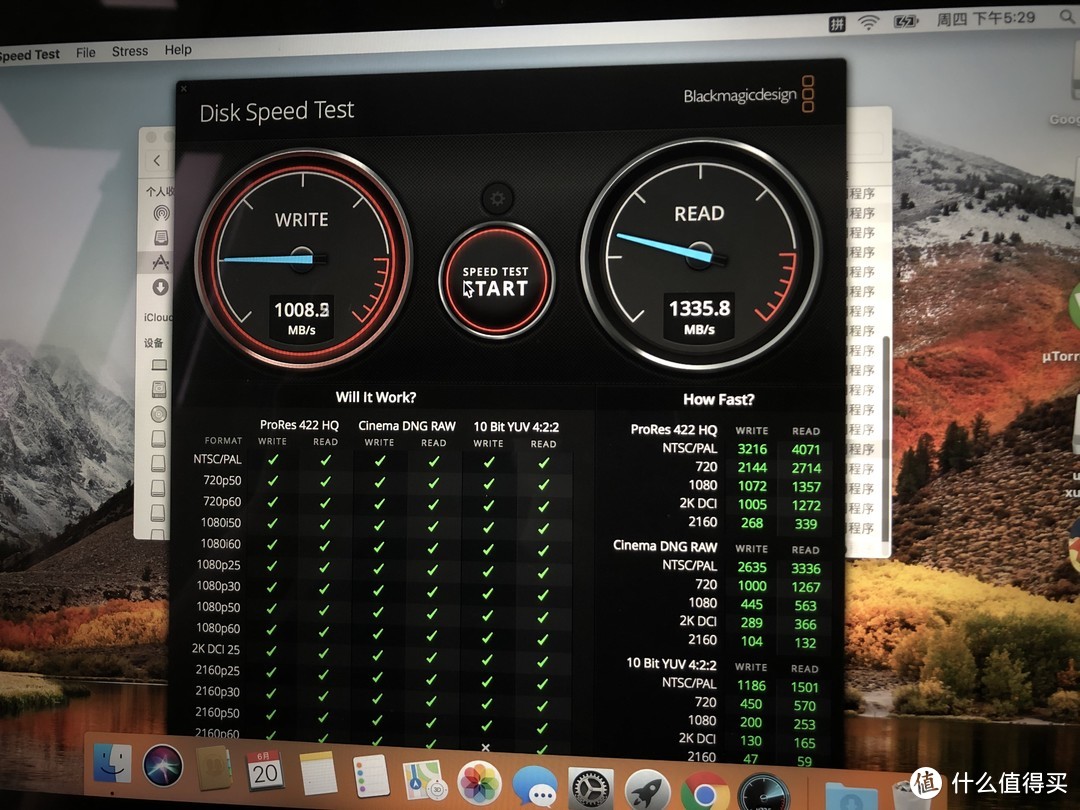
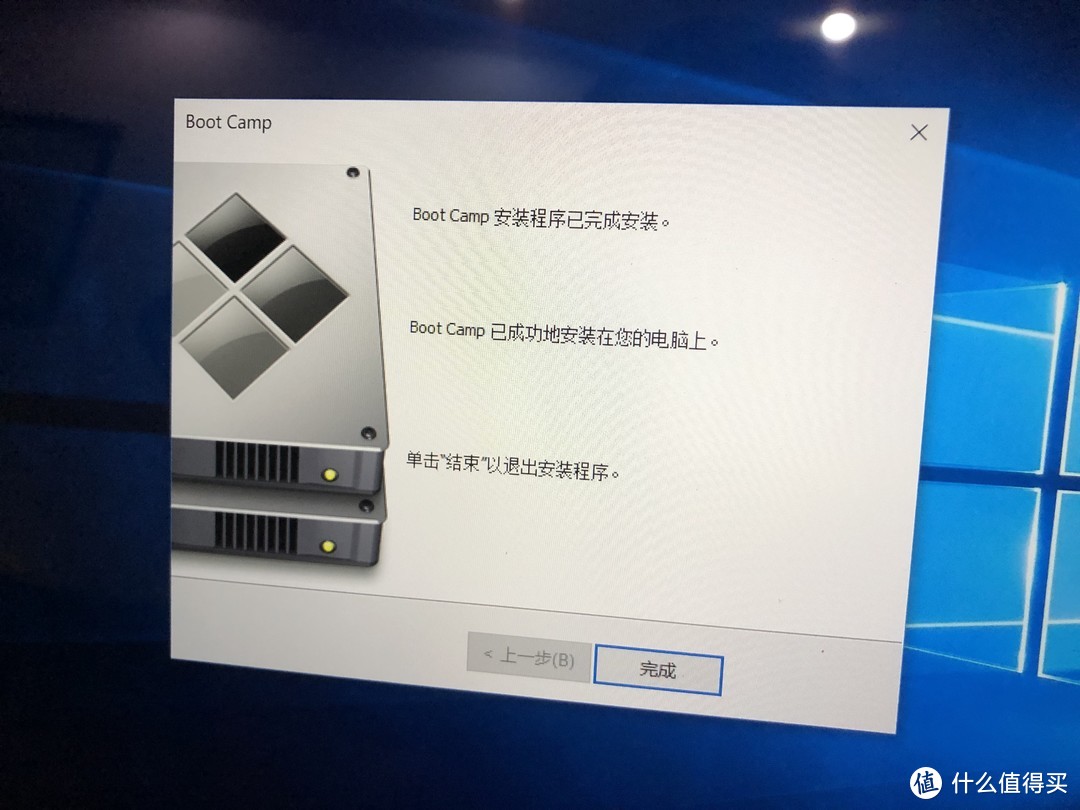
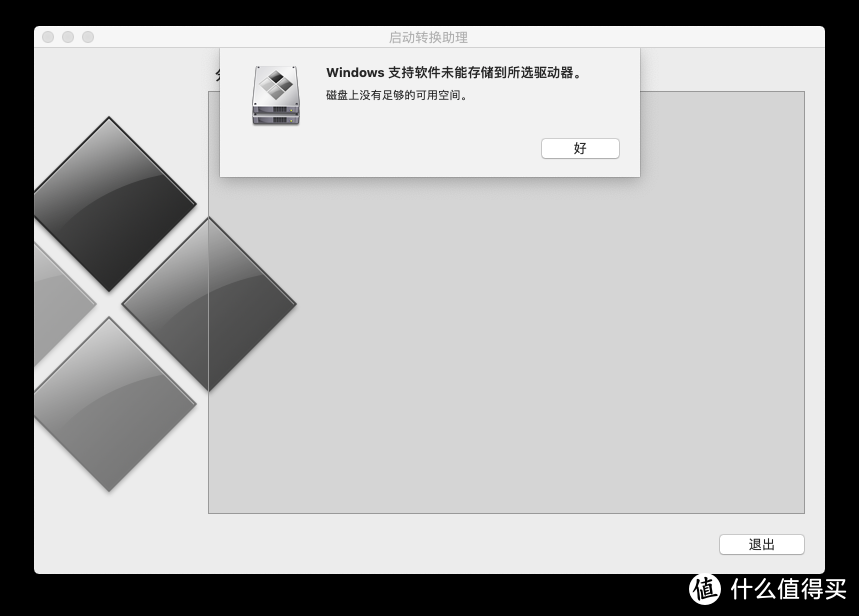














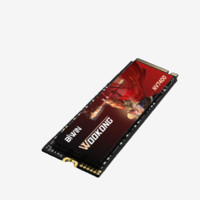


































































evanlu
校验提示文案
[已注销]
校验提示文案
拾荒的瓦力
校验提示文案
值友5280443144
校验提示文案
雨中有我
校验提示文案
你好晴天y
校验提示文案
windowspcb
校验提示文案
dongdongv5
校验提示文案
jiechen
校验提示文案
helhades
校验提示文案
龙子湖提督
校验提示文案
GreenSkirt
校验提示文案
李荼荼
校验提示文案
值友3741625673
校验提示文案
PoisonOff
校验提示文案
值友3559895422
校验提示文案
值友6856250702
校验提示文案
值友4082994183
校验提示文案
Ghost6565
校验提示文案
清风流水520
校验提示文案
Ghost6565
校验提示文案
值友5354287240
校验提示文案
值友4082994183
校验提示文案
值友6856250702
校验提示文案
值友3559895422
校验提示文案
PoisonOff
校验提示文案
PoisonOff
校验提示文案
值友3741625673
校验提示文案
值友5142685703
校验提示文案
李荼荼
校验提示文案
GreenSkirt
校验提示文案
hahazyw
校验提示文案
ssd1100
校验提示文案
cofis
校验提示文案
英伦博爵
校验提示文案
值友6222051099
校验提示文案
收酒瓶子易拉罐
校验提示文案
蛋糕狼
校验提示文案
蛋糕狼
校验提示文案
JasonAir
校验提示文案